
Ang WhatsApp Web ay isang bersyon ng application na ito na nagbibigay-daan sa iyo patakbuhin ang WhatsApp sa pamamagitan ng anumang browser, kakayahang magsulat ng mga mensahe, basahin ang mga ito, o magpadala ng mga file nang walang anumang abala. Gayunpaman, sa kabila ng pangalan nito, mayroon ding paraan upang magamit ang bersyong ito sa mga mobile phone.
Maaari itong maging kapaki-pakinabang kung sakaling hindi mai-install ng iyong device ang katutubong bersyon ng WhatsApp para sa Android operating system sa ilang kadahilanan.
Sa artikulong ito ay ipapaliwanag namin ang lahat ng may kaugnayan sa pamamaraang ito at kung paano ito gagawin.

Paano gamitin ang WhatsApp Web sa mobile

Bago simulan ang paliwanag, dapat itong sabihin na hindi posibleng gamitin ang WhatsApp at WhatsApp Web mula sa parehong telepono, ngunit kailangan mong magkaroon ng pangalawang mobile mula sa kung saan mo magagamit ang app na ito, bilang isang mahusay na paraan upang mabuksan ito sa maraming device. Ang prosesong ito ay hindi tumatagal ng higit sa ilang segundo at kailangan mo lamang sundin ang mga sumusunod na tagubilin:
- Buksan ang default na browser ng iyong device at pumunta sa WhatsApp Web mula sa iyong pangalawang mobile.
- Baguhin ang configuration para makita ang page sa bersyon ng browser nito, kaya papayagan mong ma-scan ang isang code para magamit ito sa mobile.
- Bumuo ng BIDI code sa iyong pangunahing telepono at ilagay ang iyong pangalawang mobile kung saan mo gustong buksan ang WhatsApp Web dito, at hayaan itong ma-scan.
- At handa na! Maaari mo na ngayong gamitin ang WhatsApp Web mula sa dalawang mobiles.
Tulad ng nakikita mo, ang proseso ay pareho sa kung ano ang gagawin mo sa isang PC upang magamit ang WhatsApp Web, kailangan mo lamang bumuo ng BIDI code sa halip na isang QR code mula sa pangunahing mobile. Gayundin, dahil hindi mo kailangang i-download ang application sa pangalawang mobile (dahil ginagamit ito mula sa Chrome browser), nakakatipid ka ng espasyo sa storage.
Ano ang silbi ng paggamit ng WhatsApp Web sa mobile?

Maraming tao na, karaniwang para sa trabaho, ay nangangailangan buksan ang WhatsApp sa higit sa isang mobile. Ngunit hindi tulad ng iba pang mga sikat na app tulad ng Telegram, ang WhatsApp ay walang opisyal na paraan upang gawin ito, kaya marami ang kailangang gumamit ng trick na ito upang ayusin ang kanilang problema.
Ang isang bentahe ng nakabahaging paraan ng WhatsApp na ito ay maaari itong mabuksan sa maraming mga mobile kung kinakailangan., pag-uugnay sa isa't isa. Ngunit, ang pangunahing mobile ay ang isa na namamahala sa pagkontrol sa iba sa pamamagitan ng katutubong Android (o iOS) na application, kaya mula doon maaari kang mabilis na mag-log out sa iba pang mga device nang malayuan.
Siyempre, dapat kang maging maingat na huwag buksan ang WhatsApp Web sa napakaraming device, maliban kung ito ay talagang kinakailangan, dahil ito ay maaaring alertuhan ang system ng isang error o problema at maaaring maging sanhi ng lahat ng mga session na magsara bigla, at ang iyong account ay maaaring maging. sinuspinde, kaya kailangan mong maghintay ng ilang oras o magsimula ng proseso para mabawi ito.
Bukod doon, maaari mong gamitin ang WhatsApp Web sa iyong mobile upang magbasa o gumawa ng mga mensahe, mag-archive ng mga pag-uusap, magpadala ng audio at video, kumuha ng mga larawan, mag-save ng mga sticker, tumawag, magtanggal ng mga pag-uusap, maghanap ng mga contact, sumali sa mga grupo, atbp.
Mga disadvantages ng paggamit ng WhatsApp Web sa mobile
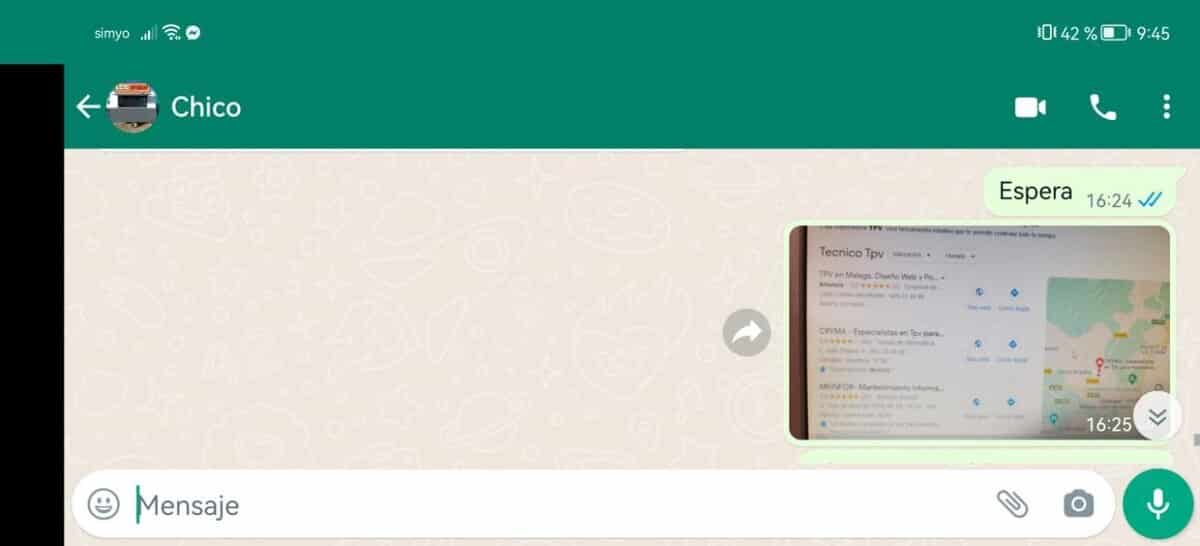
Bagama't maaaring maging kapaki-pakinabang ang WhatsApp Web para sa marami, ang totoo ay hindi ito magkakaroon ng parehong kalidad gaya ng app, at, sa katunayan, kulang ito ng ilang mga function na maaaring magpahirap sa user na pamahalaan. Samakatuwid, pag-uusapan natin ang tungkol sa tiyak Mga limitasyon sa WhatsApp Web na dapat tandaan bago mo simulan ang paggamit nito:
- Para sa mga malinaw na dahilan, ang interface ng WhatsApp Web ay hindi na-optimize para sa mga mobile device, kaya kakailanganing ilagay ang mobile sa "Horizontal mode" upang matingnan ang chat.
- Hindi tulad ng app, hindi ka makakapag-save ng mga contact sa WhatsApp Web o makakapagpadala ng mga mensahe sa mga numerong hindi nakarehistro.
- Ang WhatsApp Web sa mobile ay palaging naka-on, kaya hindi mahalaga kung hindi mo ito ginagamit, palagi kang lumalabas bilang "nakakonekta" sa iba pang mga contact. Siyempre, malulutas ito kung minarkahan ang iyong account bilang "Kumpanya" upang hindi nila makita ang data na ito, bagama't maaari lamang itong i-configure mula sa app.
- Ang mga mobile phone na may WhatsApp Web ay dapat panatilihing malapit sa "pangunahing server", dahil kung lalayo ka ay magsasara ang session, kaya kinakailangan na isagawa muli ang parehong pamamaraan upang buksan ito. Ganoon din ang mangyayari kung pareho silang nagbabahagi ng koneksyon sa Wi-Fi na pinutol nila, kaya kakailanganing malaman ang mga detalyeng ito para hindi ito mangyari.
- Kung huminto ka sa paggamit ng WhatsApp Web sa iyong mobile sa loob ng mahabang panahon, maaaring sarado ang session at kakailanganin mong mag-log in muli. Para sa kadahilanang ito, mas gusto ng marami na panatilihing bukas ang isang tab kasama ang pahina upang maiwasan ito, bagaman, gayunpaman, kinakailangan na i-refresh ito paminsan-minsan upang maiwasang mangyari ito.
Posible bang magkaroon ng WhatsApp at WhatsApp Web sa parehong device?
Dahil ang isang browser ay ginagamit upang buksan ang WhatsApp Web sa isang mobile, posibleng mabuksan ang bersyong ito sa parehong device kung saan mayroon kang native na application. bagaman, ito ay kinakailangan na ang mobile ay walang SIM card para gumana ito ng maayos.
Ang proseso para dito ay kapareho ng kapag binuksan mo ang WhatsApp Web sa isa pang device, kapag nabuo lamang ang isang BIDI code, kakailanganin mong makuha ang malinaw na larawang ito at ipadala ito sa ibang device, maaari itong sa pamamagitan ng screenshot o larawan sa ang screen mula sa isa pang mobile, at ilagay ang iyong mobile dito upang i-scan ito. Dapat itong maging mabilis, dahil pagkatapos ng ilang minuto ay na-update ang code na ito at kakailanganin mong bumuo ng bago upang mabuksan ito.
Ang isa sa mga bentahe nito ay, sa pamamagitan ng pagkakaroon ng parehong mga bersyon sa parehong device, malamang na hindi magkakaroon ng error na magiging sanhi ng pag-log out mo sa WhatsApp Web dahil sa distansya o kahina-hinalang aktibidad. Bagama't medyo hindi malamang na kailangan ng isang tao na magkaroon ng parehong WhatsApp account na buksan nang dalawang beses sa isang device, available ang opsyon.